Picasa یک برنامه گرافیکی سبک ، ساده ، اما دارای عملکردهای مفید از Google است ، که به شما امکان می دهد عکس ها را از رایانه خود در اینترنت بارگذاری کرده و در + Google ذخیره کنید.
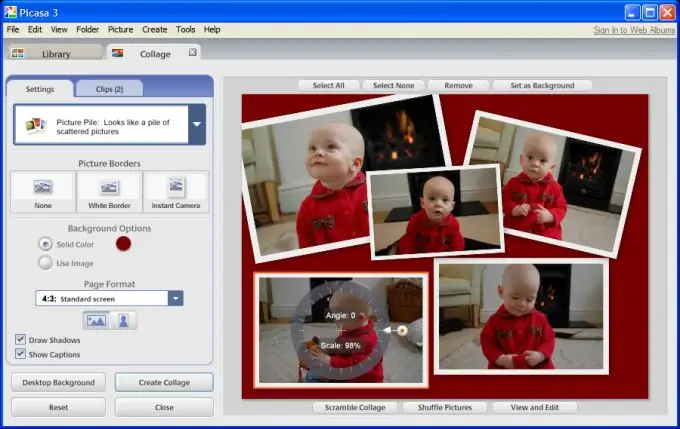
لازم است
رایانه ای با سیستم عامل ویندوز یا Mac
دستورالعمل ها
مرحله 1
اولین و پرکاربردترین ویژگی Picasa مشاهده عکس ها در رایانه است. برای اینکه Picasa به Viewer اصلی تبدیل شود ، باید Picasa را از سایت https://picasa.google.com/ بارگیری کنید ، آن را در رایانه خود نصب کنید و با باز کردن تصویر ، گزینه "همیشه این نوع پرونده ها را باز کنید" را انتخاب کنید. استفاده از Picasa به عنوان اصلی ترین نمایشگر عکس بسیار مناسب است ، به خصوص برای پرونده های سنگینی که مدت زمان زیادی برای باز شدن آنها در برنامه های دیگر لازم است.
گام 2
ویرایش عکس در Picasa بسیار آسان است. زبانه "عملیات متداول" به شما امکان می دهد عکس ها را کوچک کنید ، به آرامی روتوش بگیرید و نوردهی ، تعادل رنگ سفید و کنتراست را به طور خودکار اصلاح کنید. در همان برگه ، عملکرد "متن" وجود دارد که با کمک آن می توانید یک کتیبه یا یک علامت چاپ روی عکس ایجاد کنید. تب Lighting & Color Adjustments به شما امکان می دهد تعادل نور و مشخصات دمای رنگ عکس را به صورت دستی تنظیم کنید. این ویژگی ویرایش حرفه ای در برنامه های Adobe را کنار نمی گذارد ، اما به راحتی عکس های سرگرمی را برای چاپ و مشاهده آماده می کند. سه زبانه بعدی ذخیره کمکی برای فیلترهای مختلف و جلوه های ویژه ای است که می توان روی عکس اعمال کرد.
مرحله 3
با استفاده از برگه "ایجاد" در منوی اصلی برنامه ، می توانید هر عکس انتخاب شده را در کلاژ عکس ترکیب کنید ، همچنین می توانید از چند فریم یا یک فیلم ویدیویی موجود در رایانه خود یک پوستر (تصویر بزرگ) یا یک فیلم ایجاد کنید. عملکرد کلاژ عکس به شما امکان می دهد چندین نوع و اندازه کلاژ ایجاد کنید.
مرحله 4
همچنین در Picassa می توانید افراد را در عکس ها علامت گذاری کنید (بعداً به طور خودکار توسط برنامه مشخص می شوند). بارگذاری عکس از برنامه Picasa به اینترنت از چند طریق امکان پذیر است: ارسال عکس انتخابی به ایمیل ، قرار دادن آن در سرور https://picasa.google.com/ و همچنین انتشار عکس های با کیفیت بالا در + Google شما. صفحه از توابع راحت اضافی ، می توانید از جستجوی عکس های تکراری استفاده کنید (سپس می توان آنها را حذف کرد تا جایی که در هارد دیسک شما جا نگیرد) ، با افزودن برچسب های جغرافیایی ، عکس ها را با نقاط موجود در نقشه های Googlemap که عکس ها گرفته شده اند پیوند دهند







